Черна Митология: Укхонг Крашове – Решения за Опитване

Научете как да се справите с крашовете на Черна Митология: Укхонг, за да се насладите на това вълнуващо действие RPG без прекъсвания.
Steam е една от най-предпочитаните платформи за игри. Потребителите на Steam изпитват типична грешка, която е „ Steam Error Code 105 “. Тази грешка се проследява от съобщение, което гласи Steam Error Code: – 105 „Не може да се свърже със сървъра. Сървърът може да е офлайн или да не сте свързани с интернет ” това се показва, въпреки че потребителят има работеща и работеща уеб връзка. Първо, ще научим за причините, поради които е възникнала тази грешка.
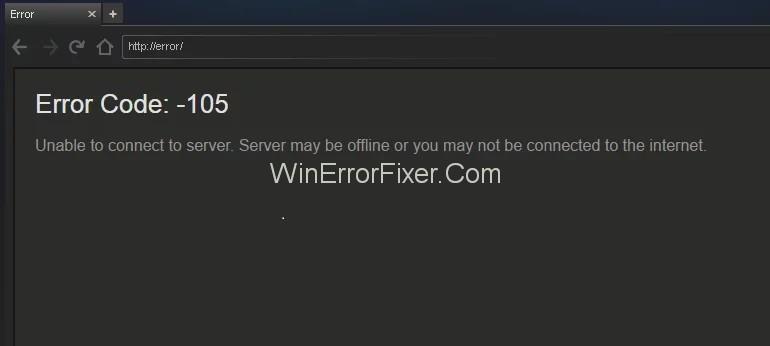
Съдържание
Защо в Steam се появява код за грешка 105
Най-честите причини за Steam Error Code 105 са:
Интернет връзка : Бавната и нестабилна интернет връзка може да предизвика тази грешка. Това може да прекъсне комуникацията между системата и потребителя на steam.
DNS настройки : Друга причина за този вид грешки могат да бъдат DNS настройките. DNS е телефонният указател на интернет. Може да блокира част от съдържанието на steam за свързване със сървъра.
Рекламен блокер: Почти всеки потребител използва Adblocker, за да избегне прекъсване. Adblocker блокира всички нежелани реклами, но понякога те могат да причинят проблема. Те може да блокират достъпа до магазина за пара. В резултат на това може да видите нищо, освен съобщението Steam Error Code 105.
След като разбрахте причините за грешката, нека да преминем към решенията за отстраняване на проблема с Steam Error Code 105. Трябва да се уверите, че ги използвате в дадения ред, за да избегнете всякакъв вид риск или конфликт.
Как да коригирате кода за грешка на Steam: – 105 „Не може да се свърже със сървъра“
Има различни методи, чрез които можете да коригирате Steam Error Code 105, както е посочено по-долу:
Решение 1: Рестартирайте интернет рутера
Както беше обсъдено по-рано, интернет връзката може да е причината за проблеми при свързването със сървъра. Следователно, при този метод, ние ще включим захранването на интернет рутера, за да го инсталираме отново.
Стъпка 1: Първата включва издърпване на „ захранващия кабел “ на рутера.
Стъпка 2: Сега, нека просто изчакаме известно време и да го включим отново.
Стъпка 3: Задръжте, докато се разреши достъпът до интернет.
Стъпка 4: Стартирайте steam и проверете дали проблемът е решен.
Ако все още получавате тази грешка, променете областта на вашия модем и преместете различни отдалечени джаджи от модема, за да подобрите качеството на сигнала.
Решение 2: Изчистете DNS
Сървърите за имена на домейни (DNS) управляват и поддържат директория с имена на домейни и ги превеждат в адреси на интернет протокол (IP). Понякога настройките на DNS могат да спрат правилната работа на определени компоненти. Следвайки стъпките, описани по-долу, можем да поправим грешката.
Стъпка 1: Натиснете изцяло клавишите " Windows + R ".
Стъпка 2: Въведете “ cmd ” в краткото описание и натиснете Enter .
Стъпка 3: След това въведете следната команда в прозореца на командния ред .
ipconfig /flushdns
Стъпка 4: Сега натиснете Enter и завършете процедурата.
Стъпка 5: Рестартирайте компютъра си и стартирайте клиента на Steam.
Стъпка 6: Проверете дали проблемът с Steam Error Code 105 е отстранен или не.
Решение 3: Деактивирайте добавката за блокиране на реклами
AdBlocker е разширение на браузъра. Работата на Ad-blocker е да блокира реклами. Понякога AdBlocker може да причини проблема и може да блокира достъпа до Steam. Следните стъпки ще ви помогнат да деактивирате добавката AdBlocker за браузъра.
За Chrome:
Стъпка 1: Кликнете върху бутона „ Меню “.
Стъпка 2: Преместете показалеца към опцията „ Още инструменти “.
Стъпка 3: Сега изберете „ Разширения “ от списъка.
Стъпка 4: Кликнете върху превключвателя преди разширението „ Ad Blocker “, за да го деактивирате.
Стъпка 5: Стартирайте софтуера Steam и проверете дали проблемът с Steam Error Code 105 продължава.
За Firefox:
Стъпка 1: Кликнете върху „ Меню “ в горния десен ъгъл, след което изберете „ Добавки “ от списъка.
Стъпка 2: Щракнете върху разширението „ Ad Blocker “ и изберете опцията „ Деактивиране “.
Стъпка 3: Стартирайте приложението Steam и проверете дали проблемът съществува.
За Microsoft Edge:
Стъпка 1: Кликнете върху „ Настройки “ в горния десен ъгъл.
Стъпка 2: Сега отидете на опцията „ Разширения “.
Стъпка 3: Кликнете върху разширението „ Ad Blocker “ и изберете алтернативата „ Деактивиране “. След това стартирайте Steam Client.
Стъпка 4: Проверете дали проблемът с Steam Error Code 105 продължава.
Решение 4: Деинсталирайте Ad Blocker
Ще деинсталираме разширението на AdBlocker, тъй като може да причини проблеми с клиента на Steam.
Стъпка 1: Натиснете клавиша „ Windows + R “ през цялото време и въведете „ appwiz.cpl .“
Стъпка 2: Следващата стъпка е да докоснете двукратно името на рекламния блокер, който използвате.
Стъпка 3: Изберете „ Да “ в подканата и следвайте останалата част от подканите. Задръжте, докато програмата не бъде деинсталирана.
Стъпка 4: Сега стартирайте клиента Steam.
Прочетете по-нататък:
Заключение
Горните методи ще ви помогнат да коригирате Steam Error Code -105 „не може да се свърже със сървъра“. Тази грешка е доста често срещана и може да бъде удобна за справяне. Предоставихме ви най-добрите методи за отстраняване на грешката. Като разгледате всеки метод, можете да отстраните проблема.
Научете как да се справите с крашовете на Черна Митология: Укхонг, за да се насладите на това вълнуващо действие RPG без прекъсвания.
Разгледайте нашия списък с най-добрите 8 безжични слушалки, които можете да изберете, в зависимост от бюджета си, начина на живот и нуждите си.
Разберете как да поправите грешка 4008 при присъединяване към сървъра, когато опитвате да играете Warhammer 40,000: Darktide, и научете защо тази грешка се появява..
Честите сривове на Steam на PC могат да имат всякакви причини. Ето 9 възможни решения, които могат да ви помогнат да се върнете към играта.
Ако търсите да подобрите вашата конфигурация, погледнете списъка с основното оборудване за геймъри, за да подобрите игровото си изживяване.
Steam Deck е мощно преносимо устройство, което ви позволява да играете PC игри в движение. Едно от най-големите предимства на използването на Steam Deck за игра на емулирани игри е възможността да играете класически игри от по-стари конзоли, които може да не са налични на съвременни платформи.
Търсите начини за увеличение на вътрешната памет на PS5? Това е най-доброто ръководство, което можете да намерите в мрежата относно увеличението на паметта на PS5.
Ако имате ѝ недостатъчно вътрешно хранилище на вашата Sony PlayStation 5 или PS5, може да искате да знаете изискванията на PS5 NVMe за разширяване на хранилището
Научете как да възстановите фабричните настройки на PS4 с нашето ръководство. Преди да потеглите, уверете се, че знаете какво включва този процес.
Възможността да играете игри на предпочитания от вас език може значително да подобри вашето игрово изживяване с приложението EA, като го направи по-завладяващо и








